Cách tốt nhất để khắc phục sự cố không thể kết nối trong Warhaven
Warhaven là game hành động PvP miễn phí mang đến trải nghiệm chiến đấu 16vs16 ly kỳ trong thế giới chiến đấu cận chiến. Đắm chìm trong một chiến trường giả tưởng thời trung cổ tuyệt đẹp và chọn vũ khí cận chiến ưa thích của bạn để đánh bại kẻ thù. Dấn mình vào một cuộc hành trình anh hùng, nắm bắt các điểm chiến lược và chiên đấu để giành chiến thắng cuối cùng.

Mặc dù nó ngày càng nổi tiếng, nhưng nhiều người chơi lại gặp phải sự cố "Không thể kết nối" gây khó chịu khi cố gắng tham gia các máy chủ trực tuyến của Warhaven. May mắn thay, có một số giải pháp khả thi để giải quyết vấn đề này. Dưới đây là một số phương pháp hiệu quả mà bạn có thể xem xét:
- Kiểm tra kết nối internet của bạn: Đảm bảo rằng kết nối internet của bạn ổn định và hoạt động bình thường. Kết nối yếu hoặc không liên tục có thể cản trở khả năng thiết lập kết nối thành công của game.
- Vô hiệu hóa tường lửa và phần mềm chống vi-rút: Đôi khi, tường lửa hoặc chương trình chống vi-rút có thể cản trở kết nối mạng của game. Tạm thời vô hiệu hóa chúng và kiểm tra sự cố.
- Cập nhật trình điều khiển mạng: Trình điều khiển mạng lỗi thời có thể gây ra sự cố kết nối. Truy cập trang web của nhà sản xuất thiết bị và tải xuống trình điều khiển mới nhất cho bộ điều hợp mạng của bạn.
- Khởi động lại bộ định tuyến của bạn: Khởi động lại bộ định tuyến của bạn có thể giúp giải quyết các sự cố mạng tạm thời. Tắt nguồn, đợi vài giây rồi bật lại.
- Xác minh tệp trò chơi: Trong trường hợp tệp trò chơi bị hỏng, hãy xác minh tính toàn vẹn của tệp của Warhaven thông qua trình khởi chạy trò chơi hoặc nền tảng (ví dụ: Steam). Quá trình này sẽ xác định và sửa chữa bất kỳ tệp bị hỏng nào.
Cách tốt nhất để khắc phục sự cố không thể kết nối trong Warhaven
Trong số các phương pháp khác nhau đã được đề cập, GearUP Booster là giải pháp đơn giản nhất, thuận tiện nhất và hiệu quả cao để giải quyết vấn đề "Không thể kết nối" trong Warhaven. GearUP Booster là một công cụ tiện ích được thiết kế để tối ưu hóa hiệu suất máy tính của bạn và tăng tốt kết nối mạng dành riêng cho game. Bằng cách sử dụng phần mềm mạnh mẽ này, bạn có thể cải thiện đáng kể trải nghiệm chơi trò chơi của mình và khắc phục các sự cố kết nối.
Dưới đây là một số tính năng chính của GearUP Booster:
- Hỗ trợ hơn 1000 trò chơi, bao gồm Warhaven
- Tương thích với tất cả các nền tảng chơi game
- Dễ sử dụng với giao diện thân thiện với người dùng
- Công nghệ Định tuyến thông minh thích ứng độc quyền để giảm mất gói tin
- Cung cấp bản dùng thử ba ngày miễn phí
Làm thế nào để sử dụng GearUP Booster?
Bước 1: Tải xuống và cài đặt GearUP Booster tại đây.
Bước 2: Khởi chạy chương trình, tìm kiếm Warhaven.
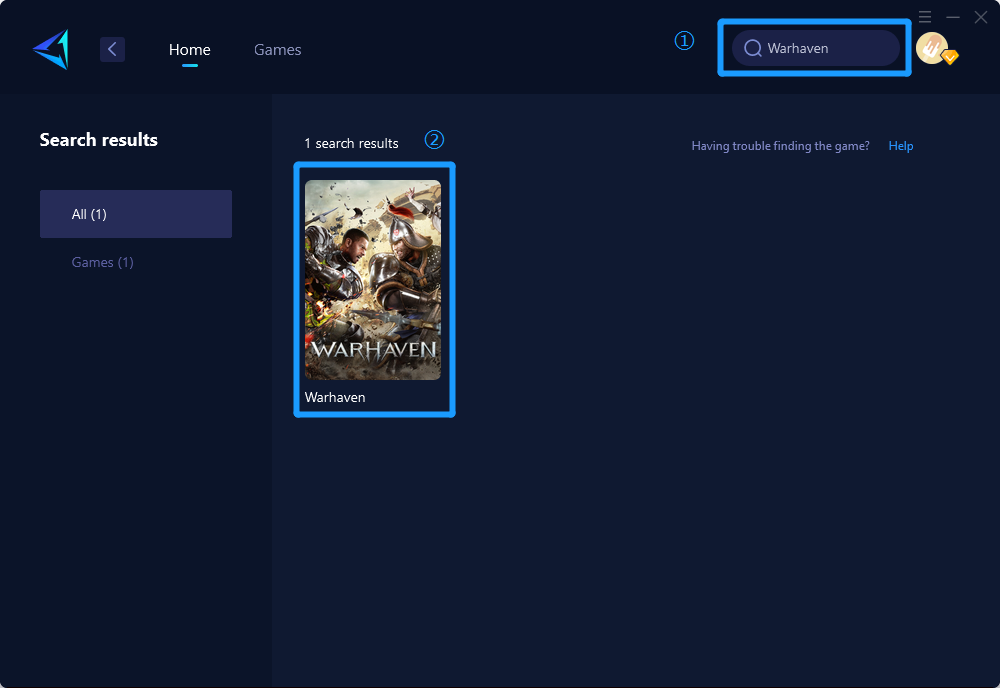
Bước 3: Chọn Máy chủ và Nút (Server và Node).
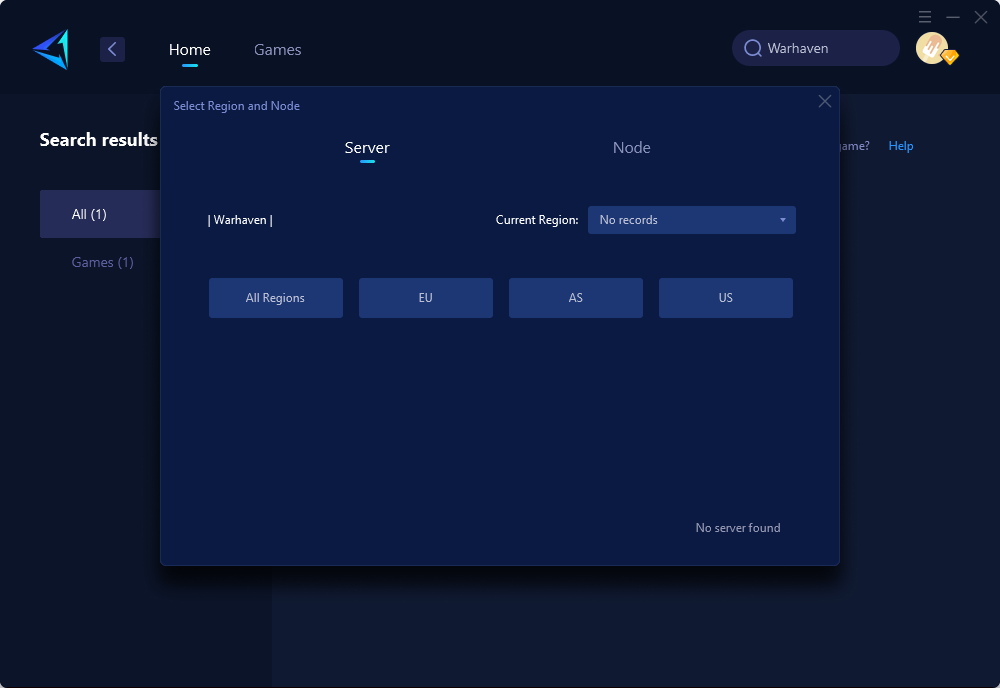
Bước 4: Nhấp vào nút "Xác nhận" (Confirm) và GearUP Booster sẽ tối ưu hóa cài đặt mạng của bạn.
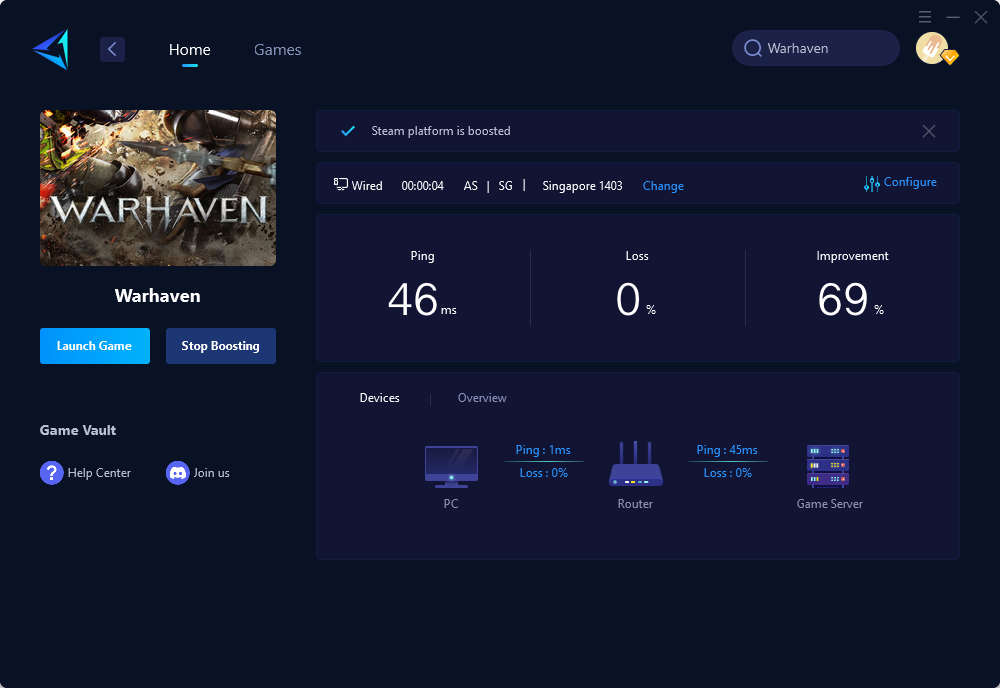
Tóm lại, trong khi Warhaven tiếp tục thu hút được sự yêu thích lớnlớn, vấn đề "Không kết nối được" đã khiến nhiều người chơi khó chịu. Tuy nhiên, bằng cách làm theo các phương pháp khắc phục sự cố đã nói ở trên, chẳng hạn như kiểm tra kết nối internet, tắt tường lửa, cập nhật trình điều khiển mạng, khởi động lại bộ định tuyến và xác minh tệp trò chơi, người chơi có thể giải quyết vấn đề này và tận hưởng trò chơi không bị gián đoạn. Hơn nữa, việc sử dụng công cụ GearUP Booster mang đến giải pháp hiệu quả, thuận tiện và dễ dàng nhất để khắc phục các sự cố kết nối trong Warhaven.
Hòa mình vào thế giới hấp dẫn của Warhaven mà không gặp sự cố "Không thể kết nối" làm cản trở trải nghiệm chơi trò chơi của bạn. Hãy nhớ thực hiện các giải pháp này và tận dụng GearUP Booster để đảm bảo kết nối liền mạch và tối đa hóa trải nghiệm chơi game của bạn.


